最近有用户向小编反应说自己家的win7系统台式电脑前面板插口没声音了但是后置接口还是有声音的,不知道该怎么解决。下面小编就教大家解决win7前面板没声音的方法。
解决win7前面板没声音的方法:
1、点击右下角下喇叭处打开声音管理器;
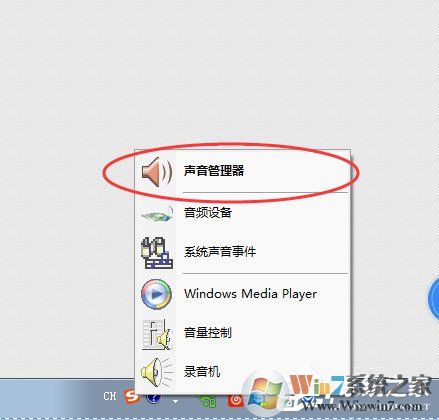
2、检查会发现前面板未亮起;
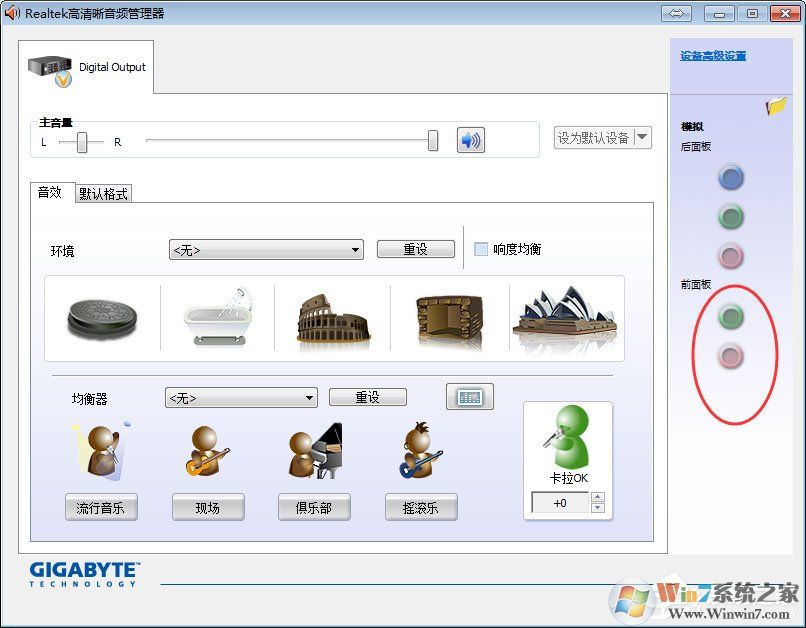
3、打开插孔设置,禁用面板插孔检测;
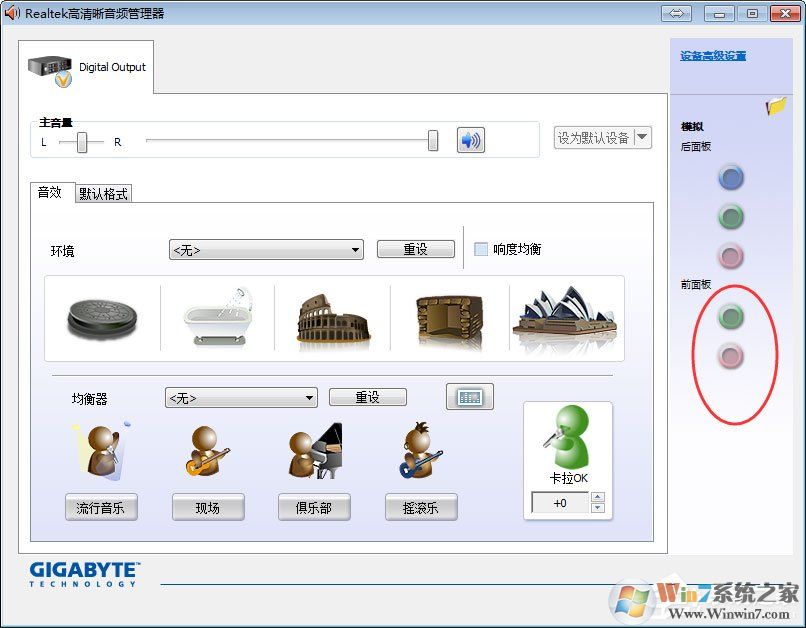
4、发现前面板插孔亮起,重新试一下就可以听见声音了。
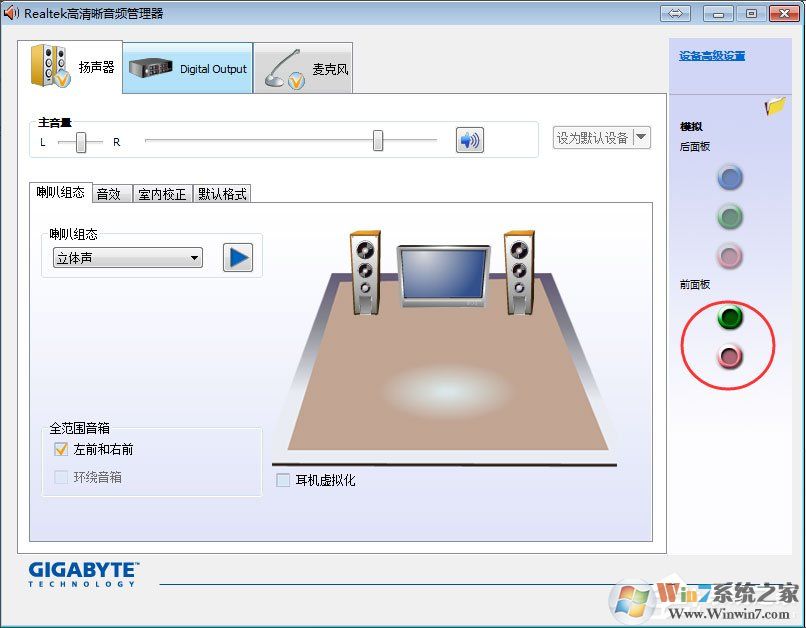
是不是很简单呢?关于解决win7前面板没声音的方法就介绍到这里了,按照以上步骤操作,相信就能解决前面板没声音的问题了。
分享到:

